Organice sus pestañas con grupos de pestañas de Microsoft Edge
Microsoft Microsoft Edge / / June 23, 2020
Ultima actualización en

Si tiene varias pestañas abiertas a la vez, las cosas pueden comenzar a ser confusas. Aquí se explica cómo habilitar Grupos de pestañas para Microsoft Edge para mantener las cosas organizadas.
Cuando navega por la web, probablemente tenga toneladas de pestañas abiertas al mismo tiempo. Con el tiempo y teniendo tantas pestañas abiertas a la vez, las cosas pueden comenzar a ser confusas. Comienza a ser más difícil hacer un seguimiento de lo que es qué. Tener lo que parecen cientos de pestañas abiertas puede hacer que sea difícil mantenerse organizado.
Microsoft Edge tiene una característica que alivia la locura con Tab Groups. Le permite crear grupos de pestañas abiertas para ayudarlo a organizar mejor las páginas. En el momento de escribir esto, la función no está habilitada de manera predeterminada, por lo que debe acceder a la configuración experimental para activarla.
A continuación, le mostramos cómo activar la función Grupos de pestañas para que pueda organizar mejor todas sus pestañas abiertas.
Grupos de pestañas para Microsoft Edge
Para comenzar, es posible que deba habilitar una de las configuraciones experimentales en Edge. Para hacerlo, inicie Microsoft Edge y escriba la siguiente ruta en la barra de direcciones:
edge: // flags / # tab-groups
Luego, en la sección Grupos de pestañas, seleccione Habilitado desde el menú desplegable.
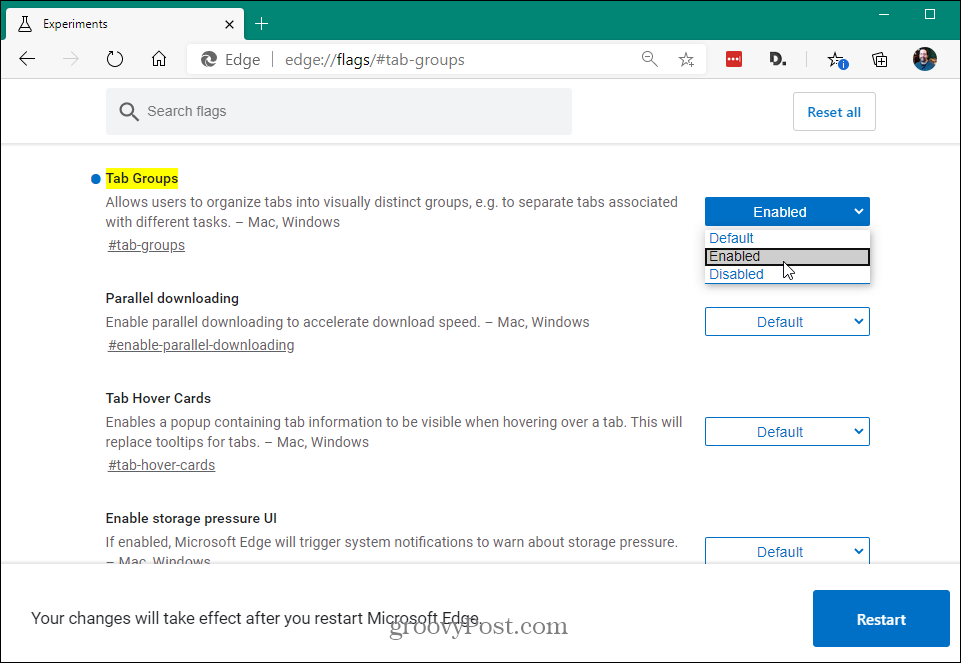
Para que el cambio surta efecto, deberá reiniciar Edge. Haga clic en el Reiniciar botón.
Para usar la nueva función Grupos de pestañas, inicie Microsoft Edge e inicie algunas pestañas. Haga clic derecho en una pestaña y haga clic Agregar al nuevo grupo del menú
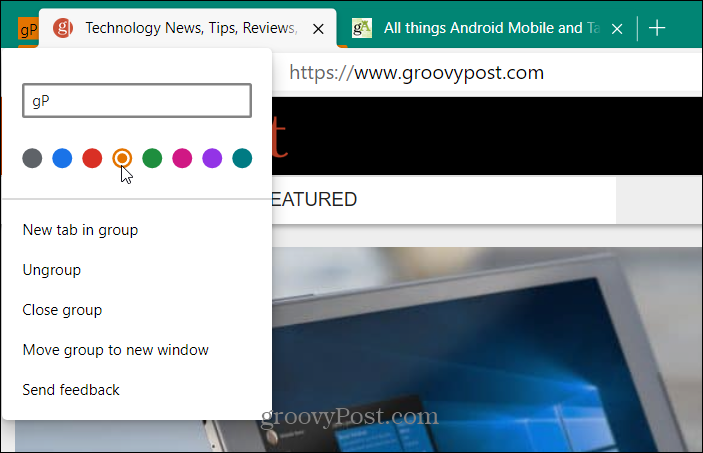
Asigne un nombre al grupo y también puede codificar por colores el grupo. Si desea agregar una pestaña abierta a un grupo existente, haga clic con el botón derecho en la pestaña y elija el grupo al que desea agregarla.
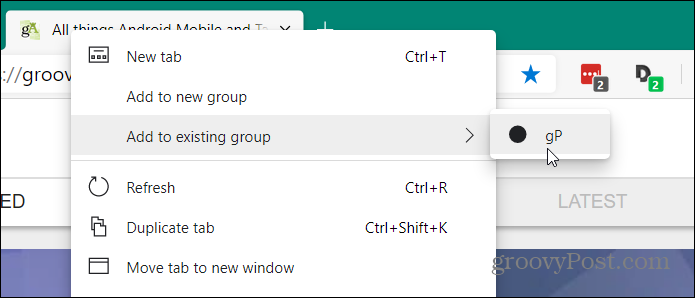
Obteniendo Microsoft Edge
Si aún no lo tiene, lea nuestro artículo sobre cómo instalar el nuevo Edge. Si está familiarizado con Google Chrome, no debería tener problemas para sumergirse. Mira nuestros otros artículos en el navegador como cómo agregar extensiones de Chrome o cómo bloquear crapware con Edge.
El nuevo Microsoft Edge está construido sobre Chromium. Es verdaderamente multiplataforma y está disponible para Windows 7, 8, 10, macOS, Android e iOS con una versión de Linux en proceso.
¿Qué es el capital personal? Revisión de 2019 que incluye cómo lo usamos para administrar el dinero
Ya sea que esté comenzando a invertir o sea un comerciante experimentado, Personal Capital tiene algo para todos. Aquí hay un vistazo a ...

